Vim - 编辑
Vim 提供了许多使编辑功能非常强大的命令。 在本章中,我们将讨论以下内容 −
- 插入
- 追加
- 换行
- 替换
- 改变
- 替换
- 加入
在光标前插入文字
要在光标之前插入文本,请执行以下步骤 −
- 要在光标前插入文本,请执行以下步骤
- 切换到插入模式
i
在行首插入文本
假设您在行的中间,并且您想在当前行的开头插入文本,然后执行以下步骤 −
- 切换到命令模式
Esc
- 启用插入模式
I
这个动作会将光标移动到当前行的开头并切换 Vim 到插入模式
在光标后追加文字
要在光标后追加文本,请执行以下步骤
- 切换到命令模式并将光标移动到合适的位置
Esc
- 切换到插入模式
a
这个动作将光标下移一个位置,并将 Vim 切换到插入模式。
在行尾追加文字
假设您在行的中间,并且您想在当前行的末尾附加文本,然后执行以下步骤−
- 切换到命令模式
Esc
- 切换到插入模式
A
这个动作会将光标移动到行尾并切换 Vim 到插入模式
在光标下打开新行
假设您在行的中间,并且您想在当前行下方打开新行,然后执行以下步骤 −
- 切换到命令模式
Esc
- 切换到插入模式
o
这个动作会在当前行下面插入空行并切换 Vim 到插入模式
在光标上方打开新行
假设您在行的中间,并且您想在当前行上方打开新行,然后执行以下步骤 −
- 切换到命令模式
Esc
- 切换到插入模式
o
这个动作会在当前行上方插入空行并切换 Vim 到插入模式
替换文字
假设您要替换单个字符,然后执行以下步骤 −
- 切换到命令模式
Esc
- 将光标移动到适当的位置
- 切换到插入模式
s
此操作将删除光标下的字符并切换 Vim 插入模式 替换整行使用 −
s
此操作将删除整行并将 Vim 切换到插入模式。
更改文字
假设您要更改当前行中的文本,然后执行以下步骤 −
- 切换到命令模式
Esc
- 执行以下命令 −
cc
这类似于使用 S 的替代动作
要从当前光标位置更改文本,请执行以下命令
C
这个动作将删除当前光标位置之后的文本,并将 Vim 切换到插入模式。
替换文字
要替换单个字符,请执行以下步骤 −
- 切换到命令模式
Esc
- 将光标移动到适当的位置
- 执行以下命令 −
r
- 输入要替换的字符。
请注意,此命令不会将 Vim 切换到插入模式
替换整行执行 −
R
它将把 Vim 切换到替换模式,如下图所示 −
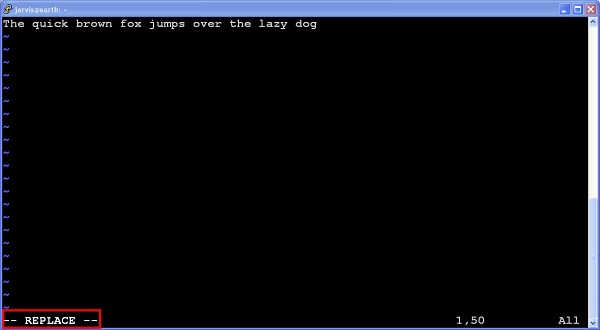
加入文字
要连接两行,请执行以下步骤 −
- 切换到命令模式
Esc
- 将光标移动到适当的行
- 执行以下命令 −
J

